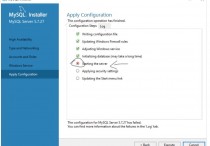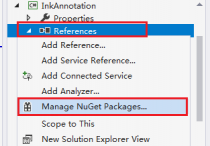VSCode 插件 Remote SSH 连接远程服务器
1. 前言
当我们需要修改远程服务器上的项目时,通常我们有以下几种方式
如果安装了宝塔面板,直接在宝塔面板中打开文件,修改文件
在本地使用 ftp 软件连接远程服务器,先将文件拉取下来,修改完后将文件上传到服务器上
对于 git 项目,可以在本地拉取代码并部署起来,在本地修改完后提交到远程仓库,线上服务器使用 git pull 拉取代码
使用 ssh 连接服务器,直接修改服务器上的文件,正是本文介绍的方式
补充: macOS 自带的命令行终端可以直接使用 ssh 连接远程服务器,windows 则不行
ssh 用户名@公网IP
2. 安装插件
安装插件: Remote - SSH ,这是 Microsoft 官方的一个插件,支持 VSCode 直接使用 ssh 连接远程服务器修改代码
插件安装后,在编辑器的左侧会多出一个远程资源管理器的一个图标
3.连接远程服务器
添加远程连接
# windowsssh://用户:密码@公网IP:端口ssh://root:123456@129.211.189.111:22# macOSssh 用户@公网IP [-A]ssh root@129.211.189.111 [-A]
选择远程连接配置信息保存位置,推荐保存在当前用户目录下
在新窗口打开远程服务器上的文件夹
打开项目文件夹
然后就可以直接修改服务器上的文件了
本站发布的内容若侵犯到您的权益,请邮件联系站长删除,我们将及时处理!
从您进入本站开始,已表示您已同意接受本站【免责声明】中的一切条款!
本站大部分下载资源收集于网络,不保证其完整性以及安全性,请下载后自行研究。
本站资源仅供学习和交流使用,版权归原作者所有,请勿商业运营、违法使用和传播!请在下载后24小时之内自觉删除。
若作商业用途,请购买正版,由于未及时购买和付费发生的侵权行为,使用者自行承担,概与本站无关。